Vì ảnh hưởng của đại dịch COVID-19, các công ty, trường học... đều phải chuyển sang hình thức làm việc và học tập trực tuyến. Hôm nay, Kỷ Nguyên Số sẽ hướng dẫn bạn đọc 2 mẹo nhỏ, giúp tiết kiệm thời gian ghi chú khi họp trực tuyến.

1. Sử dụng tính năng nhập liệu bằng giọng nói trong Google Docs
Đầu tiên, bạn hãy mở trình duyệt Google Chrome trên máy tính và truy cập vào địa chỉ https://docs.google.com/, sau đó đăng nhập bằng tài khoản tương ứng.
Tiếp theo, bạn hãy tạo một tài liệu mới, bấm vào menu Tools (công cụ) - Voice typing (nhập liệu bằng giọng nói). Ngoài ra, người dùng cũng có thể kích hoạt nhanh tính năng này bằng cách bấm tổ hợp phím tắt Ctrl + Shift + S (Windows) hoặc command + Shift + S (macOS).
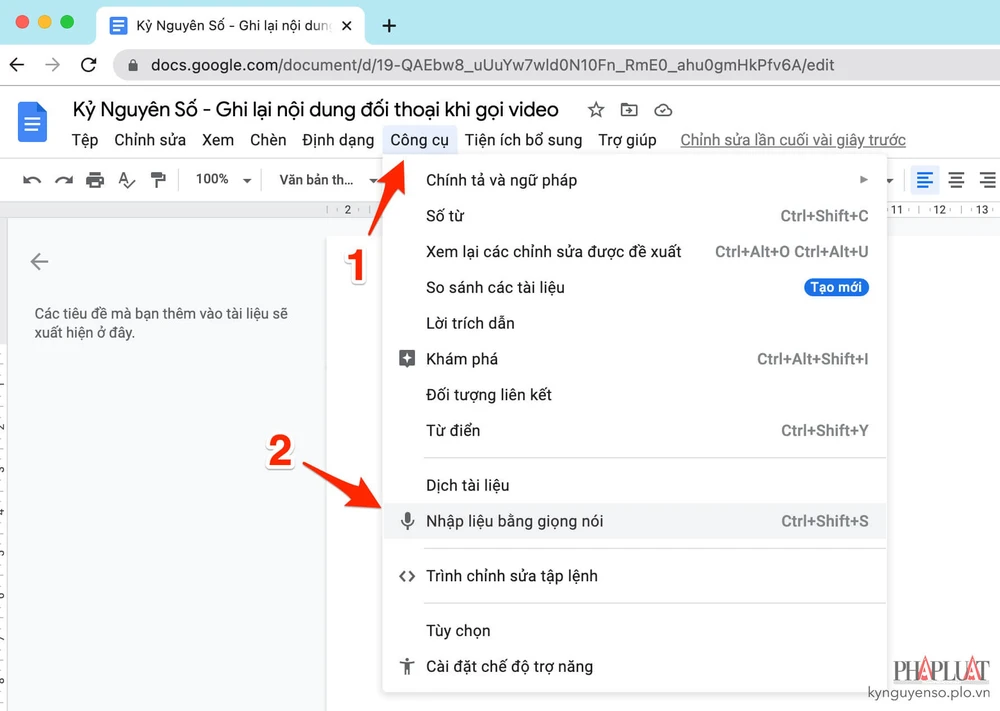
Cài đặt trình duyệt Chrome để sử dụng tính năng này. Ảnh: MINH HOÀNG
Cuối cùng, bạn chỉ cần lựa chọn ngôn ngữ tương ứng và nhấp vào biểu tượng micro. Kể từ lúc này, Google Docs sẽ tự động ghi lại toàn bộ nội dung mà đồng nghiệp, giáo viên của bạn chia sẻ.
Tất nhiên, nội dung ghi chú sẽ không thể nào chính xác 100%, do đó, bạn có thể chỉnh sửa lại câu văn, xuống dòng hoặc thêm dấu câu để mọi thứ đọc dễ hiểu hơn.
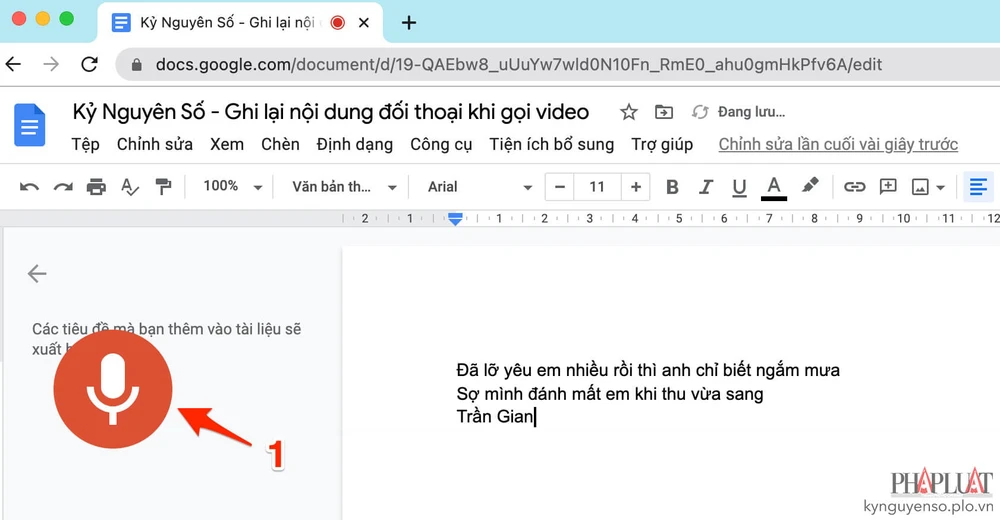
Chuyển giọng nói thành văn bản. Ảnh: MINH HOÀNG
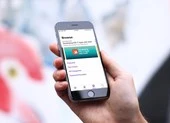
2. Cài đặt tiện ích mở rộng Auto-Notes taker for Online classes
Tiện ích mở rộng Auto-Notes được cung cấp hoàn toàn miễn phí tại đây, tương thích với Google Chrome và các trình duyệt sử dụng mã nguồn mở Chromium, đơn cử như Brave, Microsoft Edge, Opera...
Tiếp theo, bạn hãy bấm vào biểu tượng của tiện ích Auto-Notes ở góc trên bên phải và nhập địa email dùng để nhận nội dung ghi chú.
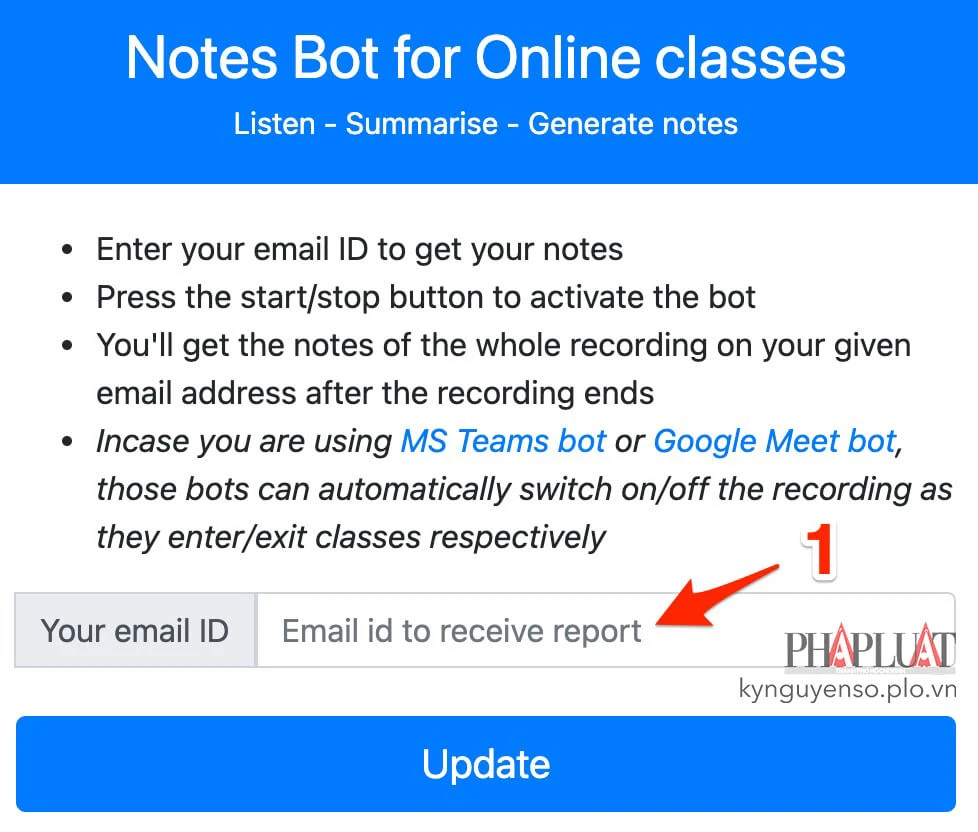
Nhập vào địa chỉ email dùng để nhận nội dung ghi chú. Ảnh: MINH HOÀNG
Khi cuộc họp bắt đầu (Microsoft Teams hoặc Google Meet), bạn chỉ cần nhấn vào nút Start ở góc phải để ghi lại nội dung cuộc họp, hoặc nhấn Stop để dừng lại.
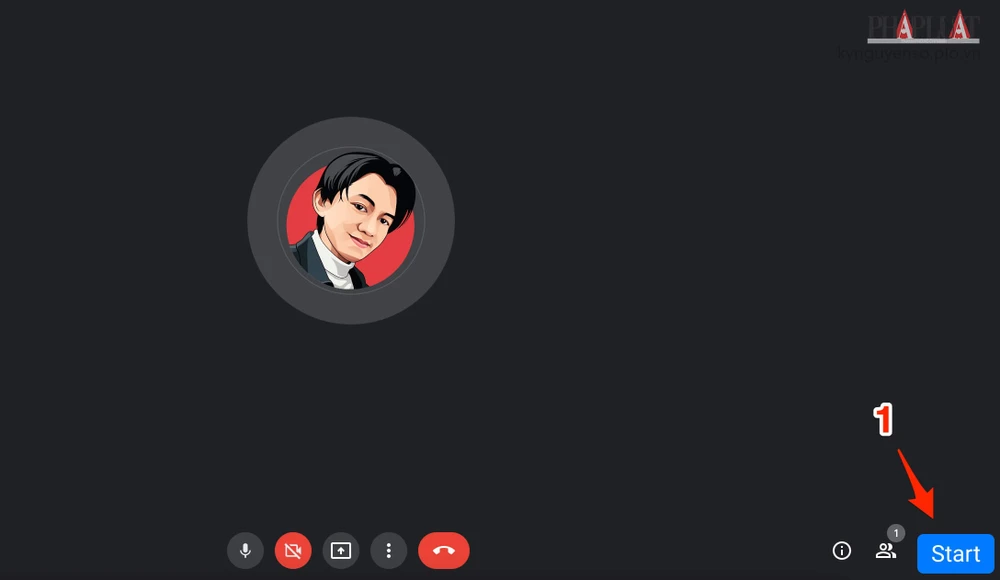
Ghi lại nội dung cuộc họp trực tuyến. Ảnh: MINH HOÀNG
Khi cuộc họp kết thúc, toàn bộ nội dung ghi chú sẽ được gửi đến địa chỉ email mà bạn đã đăng ký ban đầu. Tất nhiên, nội dung ghi chú sẽ không thể nào hoàn chỉnh và chính xác 100%, nhưng nó sẽ giúp bạn nắm được các nội dung chính trong cuộc họp, từ đó triển khai lại.
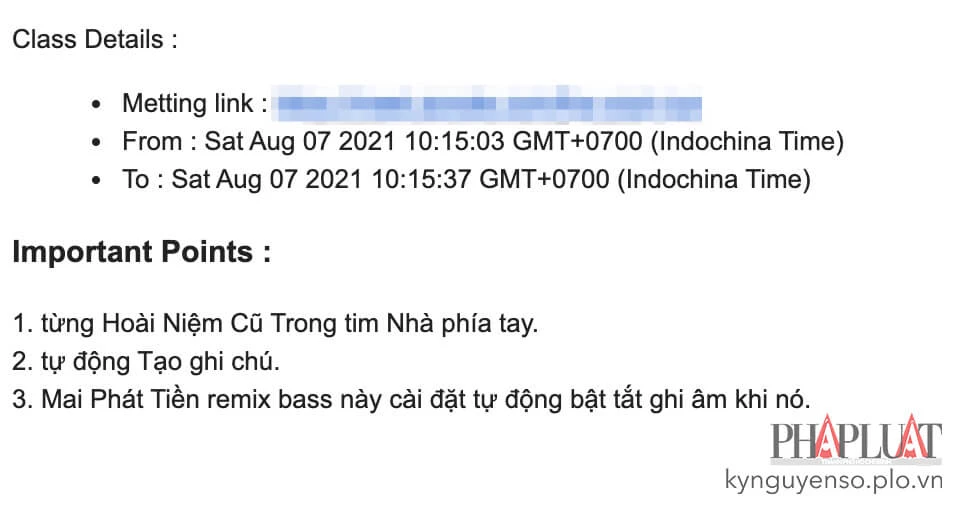
Nội dung cuộc họp được ghi lại bởi Auto-Notes taker. Ảnh: MINH HOÀNG

